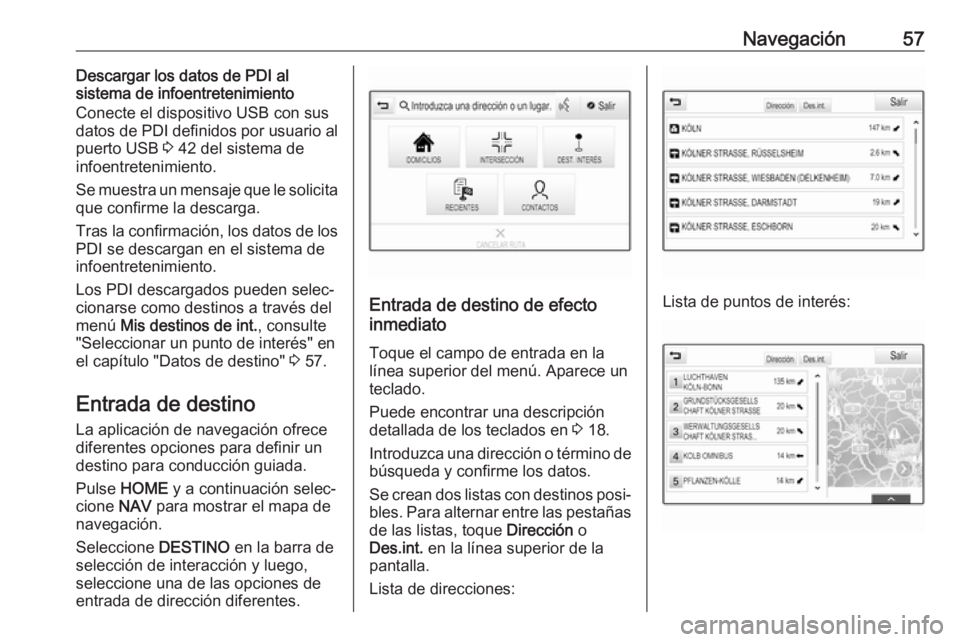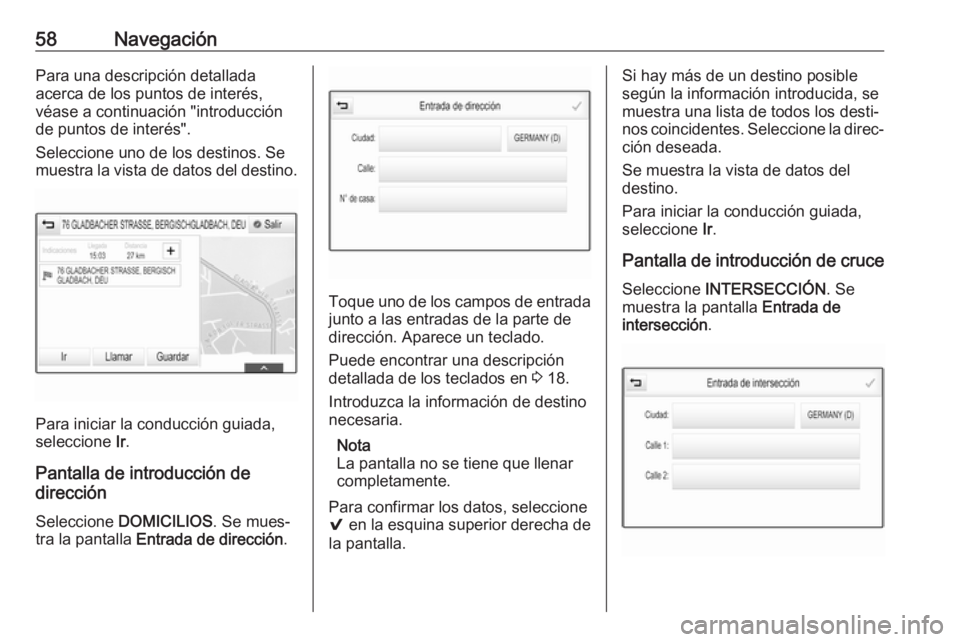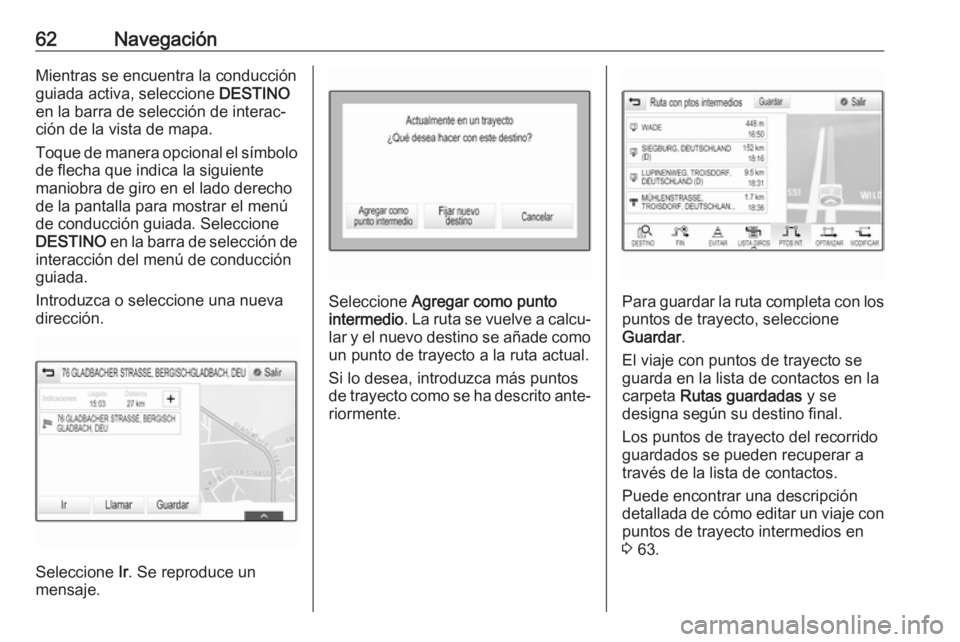Page 57 of 179
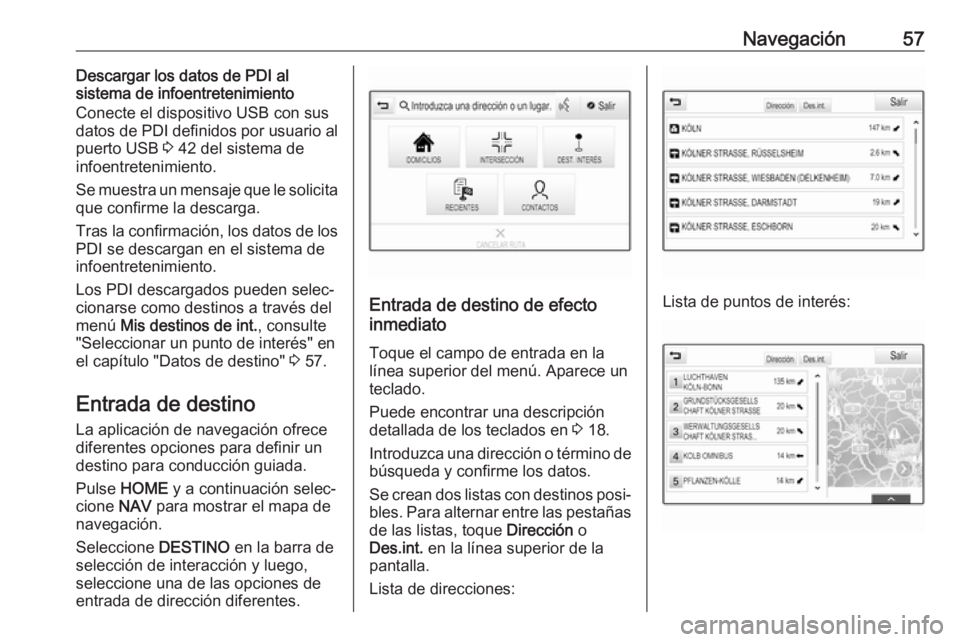
Navegación57Descargar los datos de PDI al
sistema de infoentretenimiento
Conecte el dispositivo USB con sus
datos de PDI definidos por usuario al
puerto USB 3 42 del sistema de
infoentretenimiento.
Se muestra un mensaje que le solicita
que confirme la descarga.
Tras la confirmación, los datos de los
PDI se descargan en el sistema de
infoentretenimiento.
Los PDI descargados pueden selec‐
cionarse como destinos a través del
menú Mis destinos de int. , consulte
"Seleccionar un punto de interés" en
el capítulo "Datos de destino" 3 57.
Entrada de destino La aplicación de navegación ofrece
diferentes opciones para definir un
destino para conducción guiada.
Pulse HOME y a continuación selec‐
cione NAV para mostrar el mapa de
navegación.
Seleccione DESTINO en la barra de
selección de interacción y luego, seleccione una de las opciones de entrada de dirección diferentes.
Entrada de destino de efecto
inmediato
Toque el campo de entrada en la
línea superior del menú. Aparece un
teclado.
Puede encontrar una descripción
detallada de los teclados en 3 18.
Introduzca una dirección o término de
búsqueda y confirme los datos.
Se crean dos listas con destinos posi‐
bles. Para alternar entre las pestañas de las listas, toque Dirección o
Des.int. en la línea superior de la
pantalla.
Lista de direcciones:Lista de puntos de interés:
Page 58 of 179
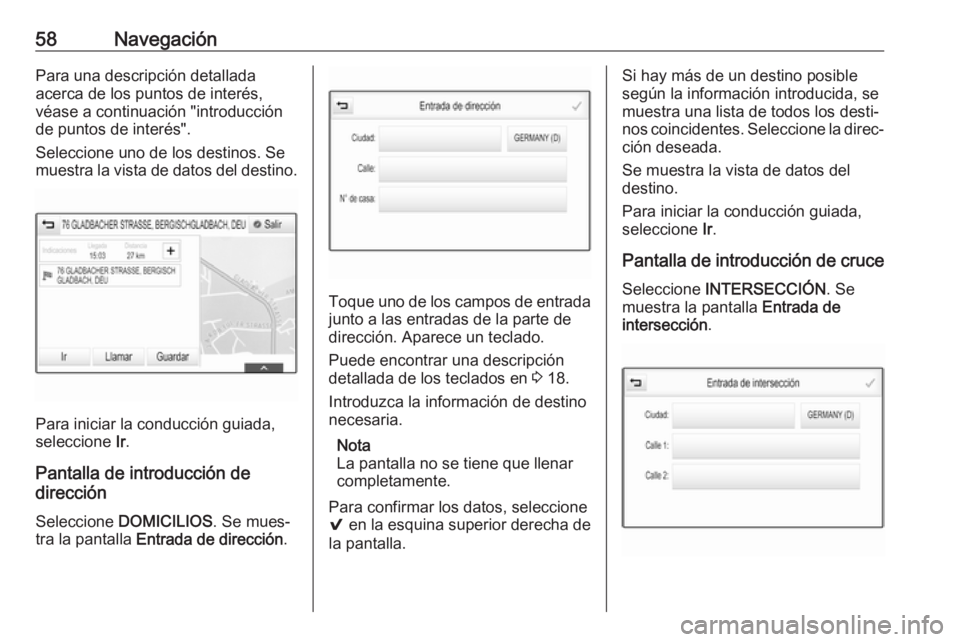
58NavegaciónPara una descripción detallada
acerca de los puntos de interés,
véase a continuación "introducción
de puntos de interés".
Seleccione uno de los destinos. Se muestra la vista de datos del destino.
Para iniciar la conducción guiada,
seleccione Ir.
Pantalla de introducción de
dirección
Seleccione DOMICILIOS . Se mues‐
tra la pantalla Entrada de dirección .
Toque uno de los campos de entrada
junto a las entradas de la parte de
dirección. Aparece un teclado.
Puede encontrar una descripción
detallada de los teclados en 3 18.
Introduzca la información de destino necesaria.
Nota
La pantalla no se tiene que llenar
completamente.
Para confirmar los datos, seleccione
9 en la esquina superior derecha de
la pantalla.
Si hay más de un destino posible
según la información introducida, se
muestra una lista de todos los desti‐
nos coincidentes. Seleccione la direc‐
ción deseada.
Se muestra la vista de datos del destino.
Para iniciar la conducción guiada,
seleccione Ir.
Pantalla de introducción de cruce Seleccione INTERSECCIÓN . Se
muestra la pantalla Entrada de
intersección .
Page 59 of 179

Navegación59Toque uno de los campos de entradajunto a las entradas de la parte de
dirección. Aparece un teclado.
Puede encontrar una descripción
detallada de los teclados en 3 18.
Introduzca la información de destino
necesaria.
Para confirmar los datos, seleccione
9 en la esquina superior derecha de
la pantalla.
Si hay más de un destino posible
según la información introducida, se
muestra una lista de todos los desti‐
nos coincidentes. Seleccione la direc‐
ción deseada.
Se muestra la vista de datos del
destino.
Para iniciar la conducción guiada,
seleccione Ir.
Introducción de puntos de interés Un punto de interés (PDI) es una
ubicación específica que podría ser
de interés general, como una gasoli‐
nera, un aparcamiento o un restau‐
rante.Los datos guardados en el sistema de navegación contienen un gran
número de PDI predefinidos, que se
indican en el mapa (si está activado,
3 50).
También puede guardar PDI indivi‐
duales en el sistema, consulte "Crear y descargar PDI definidos por el
usuario" en el capítulo "Uso" 3 50.
Dichos PDI se muestran como desti‐ nos en la categoría principal de PDI
Mis destinos de int. .
Para seleccionar un PDI como
destino para conducción guiada,
seleccione DESTINO en la barra de
selección de interacción y, a conti‐
nuación, seleccione DEST.
INTERÉS . Se visualiza una lista de
selección de área de búsqueda.
Configuración de una ubicación de
búsqueda
Seleccione una de las opciones.
Nota
Las opciones Destinos de int. en
esta ruta y Destinos de interés cerca
de destino solamente están disponi‐
bles cuando la conducción guiada
está activada.
Si se selecciona Destinos de interés
en otro lugar , se visualiza un teclado.
Puede encontrar una descripción
detallada de los teclados en 3 18.
Introduzca la ubicación que desee y
confírmela.
Se visualiza una lista de las catego‐
rías de PDI.
Page 60 of 179

60NavegaciónBúsqueda de PDI mediante
categorías
Seleccione una de las categorías principales en la lista. Se muestra una
lista con subcategorías.
Para mostrar todos los PDI disponi‐
bles en la categoría principal corres‐
pondiente, seleccione Ver todos.
Desplácese por la lista y seleccione
el PDI deseado.
Para mostrar todos los PDI dentro de una subcategoría, seleccione la
subcategoría correspondiente.
Desplácese por la lista y seleccione
el PDI deseado.
Se muestra la vista de datos del
destino.
Para más información acerca del PDI
seleccionado, toque Info en la
esquina superior derecha de la
pantalla.
Para iniciar la conducción guiada,
seleccione Ir.
Buscar PDI mediante datos del
nombre
Para buscar un PDI particular, una
categoría o una ubicación específica, seleccione Deletrear nombre en lalista de categorías principales de PDI
o en una de las listas de subcatego‐
rías. Aparece un teclado.
Puede encontrar una descripción
detallada de los teclados en 3 18.
Introduzca el nombre o categoría
deseados.
Seleccione 9 para confirmar los
datos introducidos. Se muestra la
vista de datos del destino.
Para más información acerca del PDI
seleccionado, toque Info en la
esquina superior derecha de la
pantalla.
Para iniciar la conducción guiada,
seleccione Ir.
Lista de destinos recientes
Seleccione RECIENTES .
Se muestra una lista de todos los
destinos introducidos recientemente.
Seleccione una de las entradas. Se
muestra la vista de datos del destino.
Para iniciar la conducción guiada,
seleccione Ir.
Lista de contactos
Seleccione CONTACTOS . Se mues‐
tra la lista de contactos.
Page 61 of 179

Navegación61
Icono de función rápida
Si hay sólo una dirección guardada
para un contacto, se muestra un
icono de ruta rápida junto a la entrada
correspondiente en la lista de contac‐
tos.
Seleccione 1 para mostrar directa‐
mente la vista de detalles del destino.
Para iniciar la conducción guiada,
seleccione Ir.
Vista de detalles del contacto
Si hay más de una dirección guar‐
dada para un contacto, seleccione la
entrada de los contactos deseados.
Se muestra la vista de detalles del
contacto.
Seleccione una de las direcciones
guardadas para el contacto. Se
muestra la vista de datos del destino.
Para iniciar la conducción guiada,
seleccione Ir.
Selección de una dirección en el
mapa
Toque en el lugar deseado del mapa.
El mapa se centra alrededor de este
lugar.
Se muestra un v rojo en el lugar
respectivo y la dirección correspon‐ diente se muestra en una etiqueta.
Toque sobre la etiqueta. Se muestra
la vista de datos del destino.
Para iniciar la conducción guiada,
seleccione Ir.
Puntos de trayecto del recorrido
Un punto de trayecto es un destino
intermedio que se tiene en cuenta al
calcular una ruta hasta su destino
final. Para crear un viaje con puntos
de trayecto, puede añadir uno o
varios puntos de trayecto.
Introduzca o seleccione el destino
final de su viaje con puntos de
trayecto y comience la conducción
guiada.
Page 62 of 179
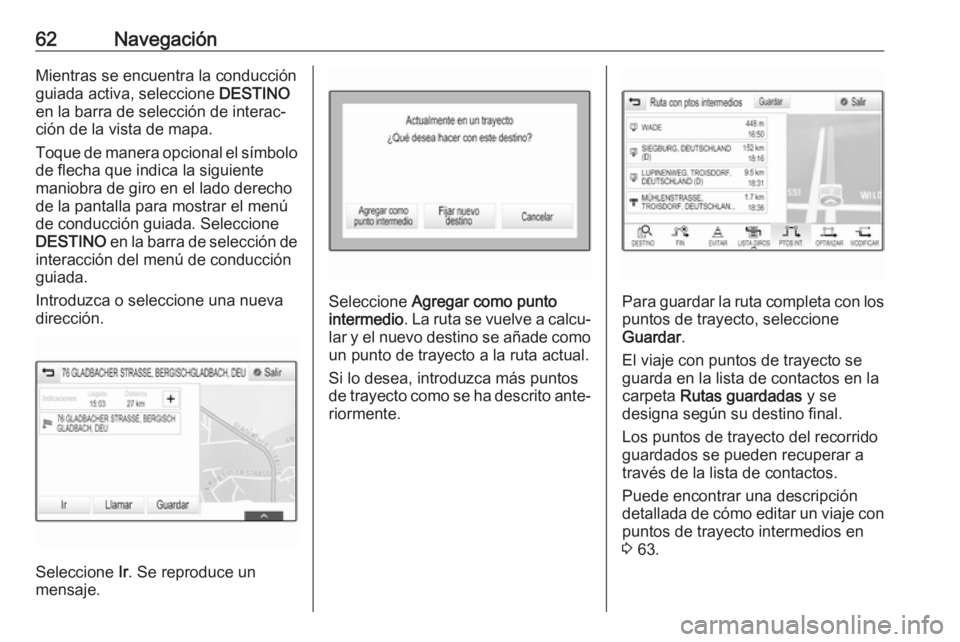
62NavegaciónMientras se encuentra la conducciónguiada activa, seleccione DESTINO
en la barra de selección de interac‐
ción de la vista de mapa.
Toque de manera opcional el símbolo
de flecha que indica la siguiente
maniobra de giro en el lado derecho de la pantalla para mostrar el menú
de conducción guiada. Seleccione
DESTINO en la barra de selección de
interacción del menú de conducción
guiada.
Introduzca o seleccione una nueva
dirección.
Seleccione Ir. Se reproduce un
mensaje.
Seleccione Agregar como punto
intermedio . La ruta se vuelve a calcu‐
lar y el nuevo destino se añade como
un punto de trayecto a la ruta actual.
Si lo desea, introduzca más puntos
de trayecto como se ha descrito ante‐
riormente.Para guardar la ruta completa con los puntos de trayecto, seleccione
Guardar .
El viaje con puntos de trayecto se
guarda en la lista de contactos en la
carpeta Rutas guardadas y se
designa según su destino final.
Los puntos de trayecto del recorrido
guardados se pueden recuperar a
través de la lista de contactos.
Puede encontrar una descripción
detallada de cómo editar un viaje con
puntos de trayecto intermedios en
3 63.
Page 63 of 179

Navegación63Nuevo destinoPara programar un nuevo destino,
puede cancelar la conducción guiada
al destino actual y, luego, introducir
un nuevo destino. O puede introducir directamente un nuevo destino.
Mientras se encuentra la conducción
guiada activa, seleccione DESTINO
en la barra de selección de interac‐
ción de la vista de mapa.
Toque de manera opcional el símbolo de flecha que indica la siguientemaniobra de giro en el lado derechode la pantalla para mostrar el menú
de conducción guiada. Seleccione
DESTINO en la barra de selección de
interacción del menú de conducción
guiada.
Introduzca o seleccione una nueva
dirección.
Seleccione Ir. Se reproduce un
mensaje.
Seleccione Fijar nuevo destino . La
ruta se calcula de nuevo y el nuevo
destino queda programado.Llamar a un destino
Después de introducir un destino y
antes de comenzar la conducción
guiada, se muestra la vista de deta‐
lles del destino.
Para iniciar una llamada de teléfono
a la ubicación seleccionada, selec‐
cione Llamar .
Nota
El botón de la pantalla Llamar sólo
está disponible si se guarda un número de teléfono para la ubica‐
ción correspondiente.
Almacenamiento de destinos
Entrada de contactos
Después de introducir un destino y
antes de comenzar la conducción
guiada, se muestra la vista de deta‐
lles del destino.
Para guardar el destino correspon‐
diente en la lista de contactos, selec‐ cione Guardar . Puede encontrar una
descripción detallada de cómo guar‐
dar una dirección en la lista de
contactos en 3 24.Nota
El botón de la pantalla Guardar solo
está disponible si la dirección no se ha guardado todavía en el sistema.
Favorito
Los favoritos pueden guardarse
desde casi todas las vistas de la
pantalla.
Puede encontrar una descripción
detallada de cómo guardar favoritos
de destino en 3 20.
Guía El sistema de navegación efectúa laconducción guiada mediante instruc‐
ciones visuales y mensajes de voz
(guía por voz).Instrucciones visuales
Las instrucciones visuales se propor‐
cionan en las pantallas.
Page 64 of 179

64NavegaciónMensajes de voz de navegación
Los mensajes de voz de navegación
anuncian la dirección a seguir al apro‐
ximarse a una intersección donde
deba girar.
Para activar la función de mensajes
de voz y establecer el volumen,
consulte "Ajustes de voz de navega‐
ción" a continuación.Inicio y cancelación de
conducción guiada
Iniciar guía de ruta
Para iniciar la conducción guiada
hasta un nuevo destino elegido,
seleccione Ir en la vista de detalles
del destino.
Para iniciar directamente la conduc‐
ción guiada al último destino elegido, seleccione MENÚ en la barra de
selección de interacción y, a conti‐
nuación, seleccione Reanudar a.
Se reinicia la conducción guiada al
último destino seleccionado.
Cancelación de la conducción guiada
Para cancelar la conducción guiada,
puede de manera opcional:
● Tocar x en la pantalla del mapa
de navegación.
● Seleccione MENÚ en la barra de
selección de interacción y, a continuación, seleccione
Cancelar ruta .
● Toque el símbolo de flecha que indica la siguiente maniobra de
giro en el lado derecho de la
pantalla para mostrar el menú deconducción guiada (consulte
"Menú de conducción guiada" a
continuación).
Seleccione FIN en la barra de
selección de interacción.
Ajustes de voz de navegación
Supresión del sonido (mute)
Para silenciar temporalmente la
emisión de los mensajes de voz de
navegación, seleccione y en el lado
izquierdo de la pantalla del mapa. El
icono cambia a z.
Para desactivar el silencio del
sistema, seleccione de nuevo z.
Mensajes de voz
Seleccione MENÚ en la barra de
selección de interacción y, a conti‐
nuación, seleccione Preferencias voz
de navegación para mostrar el
submenú correspondiente.
Si se ajusta a Avisos de voz - Act. , el
sistema lee los mensajes de voz de
navegación durante la conducción
guiada activa.
Establezca Avisos de voz - Act. o
Avisos de voz - Desact. .
 1
1 2
2 3
3 4
4 5
5 6
6 7
7 8
8 9
9 10
10 11
11 12
12 13
13 14
14 15
15 16
16 17
17 18
18 19
19 20
20 21
21 22
22 23
23 24
24 25
25 26
26 27
27 28
28 29
29 30
30 31
31 32
32 33
33 34
34 35
35 36
36 37
37 38
38 39
39 40
40 41
41 42
42 43
43 44
44 45
45 46
46 47
47 48
48 49
49 50
50 51
51 52
52 53
53 54
54 55
55 56
56 57
57 58
58 59
59 60
60 61
61 62
62 63
63 64
64 65
65 66
66 67
67 68
68 69
69 70
70 71
71 72
72 73
73 74
74 75
75 76
76 77
77 78
78 79
79 80
80 81
81 82
82 83
83 84
84 85
85 86
86 87
87 88
88 89
89 90
90 91
91 92
92 93
93 94
94 95
95 96
96 97
97 98
98 99
99 100
100 101
101 102
102 103
103 104
104 105
105 106
106 107
107 108
108 109
109 110
110 111
111 112
112 113
113 114
114 115
115 116
116 117
117 118
118 119
119 120
120 121
121 122
122 123
123 124
124 125
125 126
126 127
127 128
128 129
129 130
130 131
131 132
132 133
133 134
134 135
135 136
136 137
137 138
138 139
139 140
140 141
141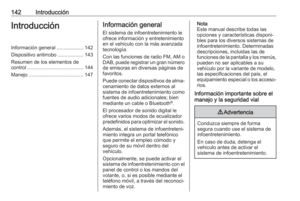 142
142 143
143 144
144 145
145 146
146 147
147 148
148 149
149 150
150 151
151 152
152 153
153 154
154 155
155 156
156 157
157 158
158 159
159 160
160 161
161 162
162 163
163 164
164 165
165 166
166 167
167 168
168 169
169 170
170 171
171 172
172 173
173 174
174 175
175 176
176 177
177 178
178